
Diviser un disque dur en plusieurs partitions est une erreurdifficile que cela puisse paraître à première vue. Cet article traite du partitionnement dans le système d'exploitation Windows 8. Cependant, vous trouverez ici une description des deux tables de partition courantes - GPT et MBR. Dans l'ensemble, les différences dans les actions sont minimes, mais elles le sont toujours.
Si vous n'avez pas de programme intégré au système d'exploitationil sera possible de partitionner le disque, Windows 8 peut utiliser des programmes externes aux mêmes fins, dont il y a suffisamment de disponibles gratuitement sur le réseau mondial. L'un d'eux sera discuté dans l'article. Habituellement, les outils tiers sont beaucoup plus flexibles et puissants.
Si votre ordinateur a été acheté récemment, il est probable quequ'il contient un disque avec une table de partition GPT. Le MBR a de nombreux problèmes qui ne peuvent pas être considérés comme critiques, mais GPT corrige tous les bogues précédents. Par conséquent, il est préférable d'utiliser GPT si vous décidez de partitionner le disque. Windows 8 vous permet de spécifier la table à utiliser si aucune partition n'a encore été créée sur le disque dur.
Il n'est pas possible de créer des partitions sur un disque dur MBR, undont le volume dépasse deux téraoctets. Si votre disque dur a une taille de trois téraoctets, un tiers de celui-ci sera toujours marqué comme inutilisé, peu importe à quel point vous avez du mal à changer de partition.
Le nombre de partitions principales sur un disque MBR ne peut pas dépasser quatre. Si vous avez besoin de plus, vous devrez créer plusieurs partitions logiques, qui seront placées dans le primaire.
Le MBR peut être modifié par des virus. Cet état de fait réduit la sécurité globale du PC.
Si votre système dispose d'un disque dur avec une tableGPT, vous pouvez diviser un disque dur en deux à l'aide d'outils intégrés, ce qui est très facile à faire. Allez dans le "Panneau de configuration" et cliquez sur l'élément "Outils d'administration". Ouvrez ensuite l'utilitaire "Gestion de l'ordinateur", puis dans la colonne de gauche, trouvez l'inscription "Gestion des disques".
Si vous utilisez un ordinateur portable, ne touchez jamais à la partition de récupération, elle est utilisée par l'appareil pour ses propres besoins.

Faites un clic droit sur ce lecteurque vous souhaitez partager. Dans le menu contextuel, appuyez sur le libellé "Compresser le volume". Le système vous demandera d'indiquer la quantité d'espace à séparer du disque existant. Après avoir cliqué sur "OK", il peut sembler que l'ordinateur est gelé, ne vous précipitez pas pour forcer la fin du programme, sinon vous risquez de perdre toutes les données de la partition que vous compressez. Veuillez être patient pour partitionner votre disque dur, Windows 8 nécessite un certain nombre d'opérations complexes.
Après la fin de l'opération à côté de cette section,qui a été réduite, une zone de mémoire non allouée apparaîtra. Cliquez sur son image et sélectionnez "Créer une section" dans le menu contextuel. Dans la fenêtre de création, vous devez trouver le système de fichiers et la taille du nouveau volume.
Si vous effectuez la même opération sur un disque MBR, un volume supplémentaire sera créé à la place du volume principal. Le système affichera les deux de la même manière.
Cette méthode de partitionnement du disque dur a les deuxavantages et inconvénients. Les principaux avantages sont la simplicité et la clarté. De plus, la procédure ne prendra pas beaucoup de temps. Le principal inconvénient est que cette méthode n'est applicable que lors de l'installation d'un nouveau système d'exploitation. Et l'utilisateur a recours au processus de division non seulement pour cette raison. De plus, le redimensionnement des sections et leur édition seront impossibles sans formatage. Et le formatage, comme vous le savez, supprime toutes les informations d'une section.
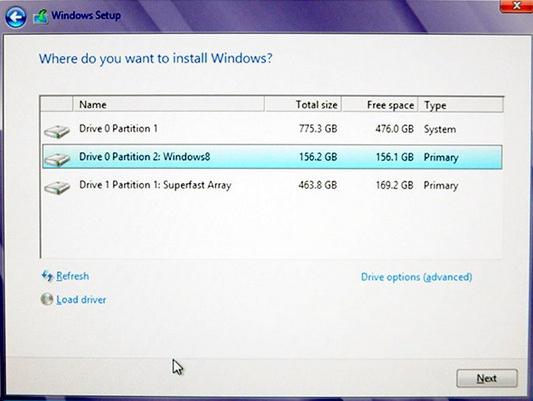
Quelque temps après avoir téléchargé le programme,l'installation du système d'exploitation, l'utilisateur sera invité à sélectionner le volume dans lequel les fichiers système seront situés. C'est là que vous avez la possibilité de partitionner le disque. Windows 8 n'affichera qu'un seul volume dans cette fenêtre si le disque dur vient d'être acheté. S'il est utilisé avant, très probablement, le choix des volumes sera plus vaste. Pour commencer à éditer les partitions, cliquez sur le bouton "Configuration du disque" situé en bas de la fenêtre.

Avant toute manipulation du disqueespace, un ou plusieurs volumes devront être supprimés. N'oubliez pas qu'en supprimant un volume, vous perdez toutes les données qui y étaient stockées. S'il y a de l'espace disque libre qui n'a pas encore été mappé, il n'est pas nécessaire de supprimer les partitions.
Après cela, cliquez sur le bouton "Créer". Dans la fenêtre qui s'ouvre, vous devrez entrer la taille de volume souhaitée. Après cela, il ne reste plus qu'à cliquer sur l'élément «Appliquer».

Pour partitionner un disque, Windows 8 peututilisez non seulement des outils intégrés, mais également d'autres produits. Les programmes d'édition de volume les plus populaires proviennent de Paragon et d'Acronis. Ils ont à la fois des versions gratuites et des versions commerciales avec des fonctionnalités avancées. Ce didacticiel décrit Acronis Disk Director. Téléchargez, installez et exécutez-le. La fenêtre principale vous accueillera avec une boîte de dialogue pour choisir le mode dans lequel travailler. Le manuel a des paramètres plus complexes, tandis que l'automatique nécessite un minimum d'actions. Choisissez manuel.
Cliquez sur le bouton du menu supérieur "Master" -"Créer une section". Sélectionnez le lecteur que vous souhaitez fractionner. Cliquez sur Suivant pour spécifier la quantité d’espace à découper sur le ou les volumes existants. Cliquez à nouveau sur le bouton Suivant. Maintenant, le programme commencera à vérifier le disque dur pour les erreurs. Après cela, vous serez invité à indiquer la taille souhaitée de la nouvelle partition. Il est possible à la fois de définir le nombre exact de mégaoctets et d'utiliser un curseur graphique.

Ne prenez pas tout l'espace libre sisouhaitez créer plusieurs volumes à la fois. Ici, indiquez si la partition sera principale ou logique. Pour un utilisateur simple, il n'y a pas beaucoup de différence, choisissez logique. Si le système a besoin de modifier ce paramètre, il s'occupera de tout.
À l'étape suivante, vous devez décider lequelle système de fichiers sera sur la partition. Si vous utilisez le système d'exploitation Windows 8, choisissez NTFS. Il est possible de spécifier les systèmes de fichiers qui sont utilisés dans le système d'exploitation de la famille Linux. Ensuite, dans le menu déroulant, sélectionnez une lettre et une étiquette pour le volume. Pour appliquer les modifications, cliquez sur le bouton Terminer.
Toutes les manipulations effectuées affecterontaffichage graphique des partitions HDD. Mais ce n'est pas tout. Maintenant, le programme doit être fermé. Avant de quitter, l'utilisateur sera invité à effectuer toutes les opérations ci-dessus. Le programme ne peut pas être terminé sans réponse. Le partitionnement d'un lecteur Windows 8 ne sera possible que si vous répondez «Oui». Après cela, l'ordinateur doit être redémarré.


























